
Existuje velká šance, že na smartphonu strávíte více času interakcí s online světem než na jakémkoli jiném zařízení. Pojďme se podívat na to, jak můžete vylepšit svoji bezpečnostní hru pro iPhone a iPad.
1. Udržujte svůj iPhone (a iPad) aktuální
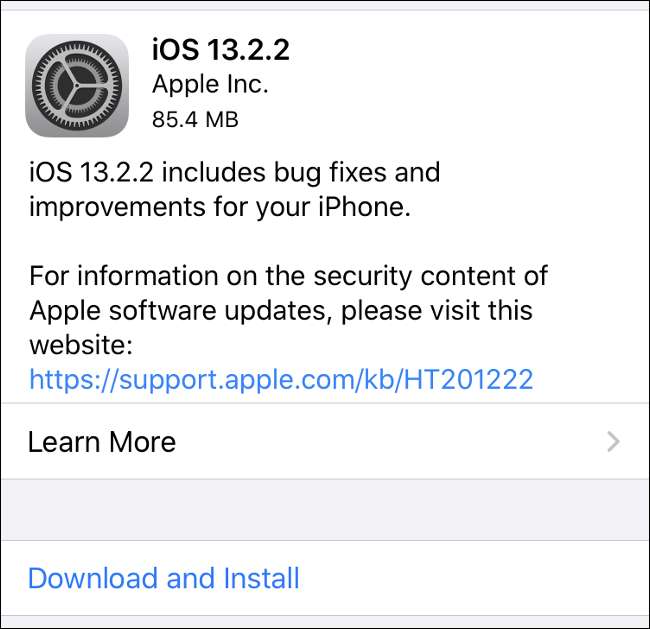
Může to znít zjevně, ale udržování aktuálního iPhonu (nebo iPadu) je jednou z nejdůležitějších věcí, které můžete z hlediska zabezpečení dělat. Problémy se zabezpečením se v systému iOS často objevují a jakmile se o nich dozvíte, znamená to, že jsou zralé k vykořisťování. Apple tyto záplaty pravidelně opravuje pomocí přírůstkových aktualizací.
Automatické aktualizace můžete zapnout v části Nastavení> Obecné> Aktualizace softwaru, takže již nikdy nebudete muset ručně instalovat jednu z těchto aktualizací. Váš telefon automaticky nainstaluje všechny aktualizace pro aktuální verzi iOS, když spíte.
Stále budete muset svůj iPhone upgradovat ručně na další hlavní, důležitý až přijde čas, verze iOS (např. iOS 13 až iOS 14). To je záměrné a znamená to, že můžete odložit aktualizaci, pokud máte obavy z počátečních problémů, které se objevují při každé nové hlavní revizi iOS.
2. Použijte zabezpečený přístupový kód a Face ID nebo Touch ID
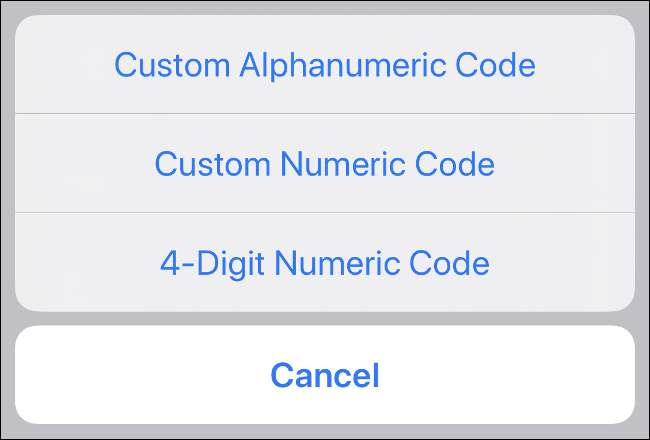
Pravděpodobně již používáte Face ID nebo Touch ID k odemknutí zařízení pomocí vaší podoby nebo otisku prstu, ale jak bezpečný je váš přístupový kód? Pokud má někdo v rukou váš telefon nebo tablet, je přístupový kód Achillovou patou vašeho zařízení. Je to jediná věc, která brání případnému snooperovi v přístupu k celému vašemu digitálnímu životu.
S příchodem biometrických údajů, jako jsou Face ID a Touch ID, je odemykání iPhonu snadnější než kdy dříve. Ve výsledku byste to měli ztěžovat každému, kdo nejste vy. To znamená nastavit delší, méně předvídatelný číselný kód nebo dokonce heslo, které používá více než písmena. Stále to budete muset čas od času zadat, jako když se zařízení restartuje, ale není to dost často na to, aby to bylo přetahování.
Přejděte do Nastavení> Face ID a přístupový kód (nebo Nastavení> Dotkněte se ID a přístupového kódu nebo jen Nastavení> Přístupový kód v závislosti na vašem zařízení) a vyberte Změnit přístupový kód. Po zobrazení výzvy k zadání nového přístupového kódu klepněte na Možnosti hesla v dolní části obrazovky. Zde se můžete rozhodnout použít „vlastní alfanumerický kód“, což bychom obvykle nazývali heslem.
3. Zabezpečte uzamčení obrazovky
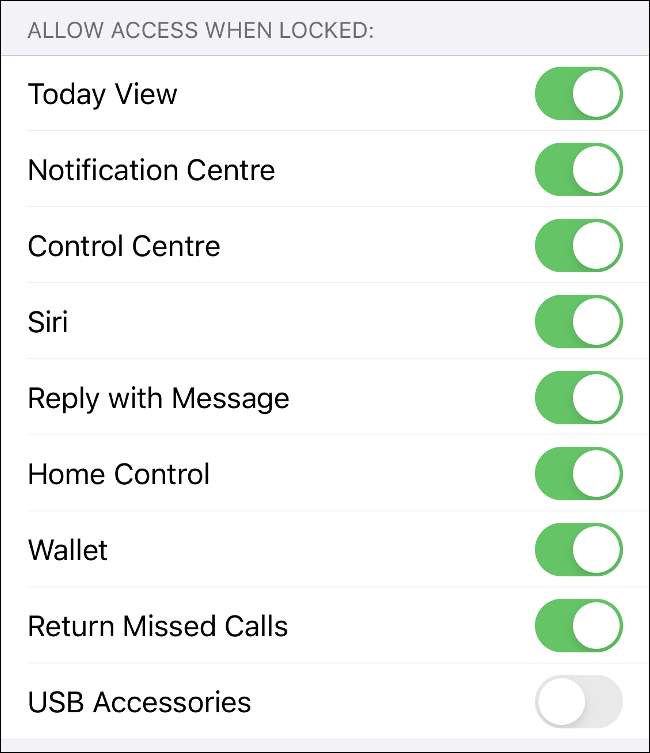
Vaše zamykací obrazovka může prozradit spoustu vašich tajemství. Pokud obdržíte textovou zprávu, je tu kdokoli, kdo ji uvidí. Pokud požádáte Siri, aby přečetl vaši poslední zprávu nebo e-mail, asistent to udělá. Ve výchozím nastavení můžete dokonce odpovídat na zprávy a přistupovat k ovládacím prvkům chytré domácnosti.
Odemknutí iPhonu nebo iPadu je tak snadné, takže není nutné rozdávat tolik informací, když je zařízení v uzamčeném stavu. Přejděte do Nastavení> Face ID a přístupový kód (nebo Touch ID a přístupový kód, v závislosti na vašem zařízení) a deaktivujte všechny služby, které nechcete, aby k nim ostatní měli přístup z uzamčené obrazovky.
Chcete-li skrýt příchozí oznámení, dokud není zařízení odemčeno, můžete tak učinit v části Nastavení> Oznámení> Zobrazit náhledy> Při odemčení. To je velmi výhodné na zařízení s Face ID, protože vše, co musíte udělat, je podívat se na telefon a zobrazí se náhledy oznámení. Je to dotyk méně vhodný pro zařízení s Touch ID, protože se musíte fyzicky autentizovat prstem.
4. Neotvírejte temné odkazy
V srpnu 2019 vědci z projektu Google Zero oznámil objevili několik napadených webů, které zneužívaly chyby zabezpečení v systému iOS k instalaci spywaru na zařízení. Společnost Apple tyto chyby zabezpečení opravila, odhaduje se však, že tisíce uživatelů nechaly své zařízení během několika měsíců napadnout.
Spyware by údajně mohl opustit karanténu aplikací Apple a získat přístup k přihlašovacím údajům a ověřovacím tokenům. Kontakty, fotografie, aktuální poloha GPS uživatele a zprávy odeslané prostřednictvím služeb, jako je iMessage a WhatsApp, byly každou minutu přeneseny zpět na server. Jedná se o první exploit svého druhu na iOS, ale nedá se říci, že bude poslední.
Při klepání na podivné odkazy v e-mailových nebo textových zprávách, které nepoznáváte, buďte opatrní. Adresy URL zkrácené o služby jako Bit.ly jsou zralé k využití. Apple možná tyto bezpečnostní díry zaplnil, ale zranitelnosti jsou při vývoji softwaru realitou. Je možné, že by se podobné exploity mohly v budoucnu znovu objevit.
Neříkáme, že byste se měli bát klepat na odkazy, ale je nejlepší být opatrný a vyhýbat se temným webům. Bizarní odkazy v e-mailech nebo textových zprávách od cizích lidí vás mohou vést k phishingovým webům, které se vás také pokusí oklamat.
5. Ujistěte se, že je povoleno „Najít mé“
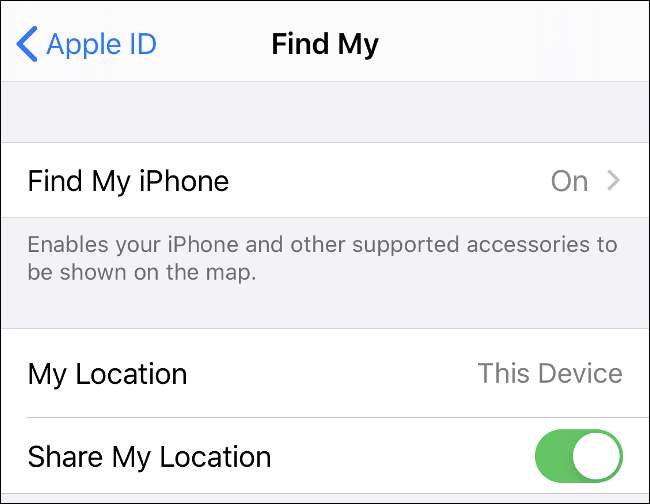
Najít můj je nový název pro službu, která vám umožní sledovat vaše zařízení i přátele. Dříve to bylo známé jako Najít můj iPhone nebo Najít můj iPad a umožní vám to nejen lokalizovat vaše zařízení na mapě, ale také poslat zvukovou výstrahu, uzamknout zařízení a - v nejhorším případě - vzdáleně jej vymazat. , čímž z ní odstraníte všechny své osobní údaje.
Většina lidí by to měla mít ve výchozím nastavení zapnuté, ale mnozí z nás to po opravě zařízení nebo obnovení softwaru zapomenou znovu povolit. Přejděte na Nastavení> [Your Name]> Najít moje a ujistěte se, že je služba povolena. Poté se můžete přihlásit iCloud.com , klikněte na Najít moje a podívejte se na váš iPhone uvedený vedle dalších zařízení Apple propojených s vaším Apple ID.
6. Nepoužívejte nezabezpečené veřejné Wi-Fi
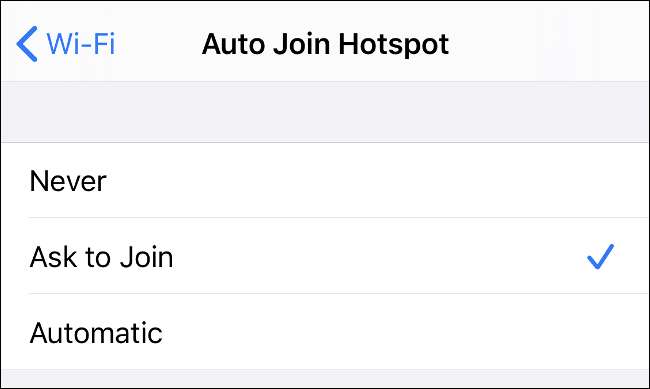
Pokud nepřijímáte opatření na ochranu vašeho online provozu, vyhněte se veřejným sítím Wi-Fi, abyste se nestali obětí útoku. Nečestní herci mohou tyto služby využívat k provádění útoků typu man-in-the-middle, kde se umisťují mezi vás a širší internet. Poté zachycují webový provoz, zprávy a veškerou další komunikaci mezi vámi a online světem.
Problém je tak špatný, že některé veřejné hotspoty Wi-Fi jsou zřízeny snoopery čistě z tohoto důvodu. Doufají, že zachytí přihlašovací údaje, platební údaje, osobní údaje a cokoli jiného, co by pro ně mohlo mít hodnotu nebo prospěch.
Přejděte do Nastavení> Wi-Fi a nastavte „Automatické připojení k hotspotu“, které vás vyzve k připojení k novému hotspotu. Pokud nastavíte možnost „Automaticky“, může se váš iPhone automaticky připojit k veřejným hotspotům.
7. Použijte VPN
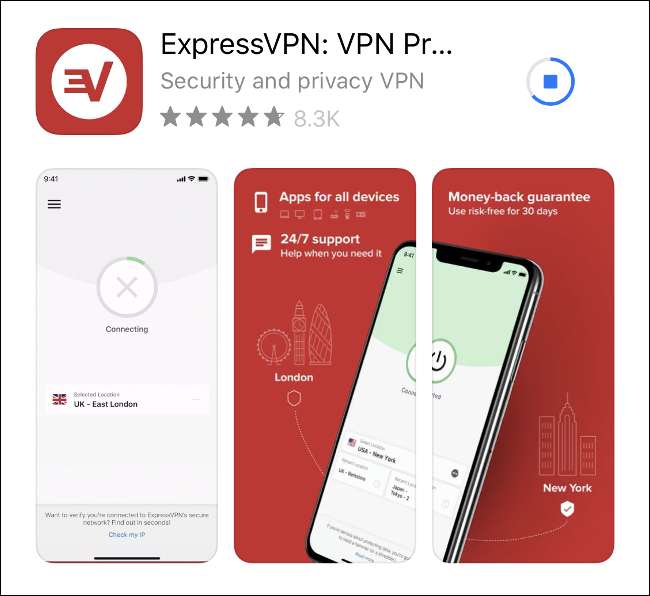
Virtuální privátní síť chrání vaše online zvyky před zvědavým pohledem šifrováním vašeho internetového provozu na každém konci. Když provoz opustí vaše zařízení, je šifrováno, odesláno prostřednictvím sítě VPN na internet a poté dešifrováno, jakmile dosáhne svého cíle. Totéž se děje při zpáteční cestě, kdy VPN funguje jako druh tunelu, který zamlží vaše data.
Doporučujeme pomocí VPN na veřejných hotspotech Wi-Fi. Díky VPN je možné bez obav používat veřejnou Wi-Fi, protože váš provoz je šifrovaný a pro snoopery zbytečný.
Nejjednodušší způsob používat VPN na svém iPhone je stáhnout aplikaci vašeho poskytovatele VPN a postupovat podle pokynů. Můžete také použít VPN pro přístup k geograficky omezenému obsahu a obcházení online omezení uložených vládami (měli byste se o to pokusit pouze tehdy, pokud víte, že úřady vaši VPN nemohou detekovat).
8. Nenechte útěk z vězení váš iPhone
Útěk z vězení je akt instalace upraveného firmwaru na zařízení iOS, který odstraní omezení společnosti Apple. Pokud jailbreakujete zařízení, můžete změnit základní chování systému iOS, nainstalovat software ze zdrojů třetích stran a získat neomezený přístup k operačnímu systému na úrovni root.
Vaše zařízení tak zůstane ve zranitelném stavu. Můžete nejen nainstalovat zábavné drobné vylepšení, které mění chování iOS, ale také malware, který se snaží poškodit vaše zařízení nebo ohrozit jeho zabezpečení. Při útěku z vězení odhodíte některé z nejdůležitějších aspektů zabezpečení iPhone, zejména App Store.
Ale to není vše. Některé aplikace nebudou fungovat na zařízeních jailbreaku, zejména v aplikacích od finančních institucí, jako jsou banky a online zpracovatelé plateb. Pokud vás Apple přistihne, že na svém iPhone používáte upravený operační systém, můžete políbit svoji záruku na rozloučenou. Útěk z vězení je možné odstranit obnovením iPhonu pomocí počítače Mac nebo PC, ale není jasné, zda Apple bude nebo nebude schopen říci, co jste udělali v minulosti.
9. Při udělování oprávnění buďte opatrní
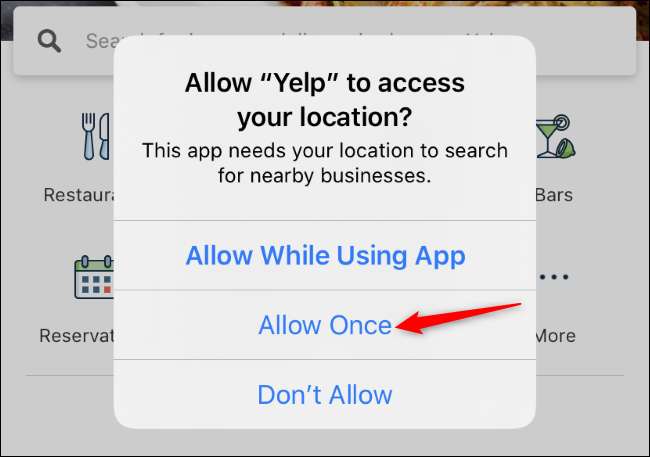
Na iPhonu nebo iPadu se vás aplikace musí zeptat před přístupem k vaší poloze, kontaktům, fotografiím, souborům, fotoaparátu, rádiu Bluetooth a mnoha dalším zdrojům. Pokud chcete, můžete tento přístup odmítnout. To může některé aplikace poškodit - například když si stáhnete aplikaci fotoaparátu jiného výrobce a odepřete jí přístup ke kameře svého iPhone, nebudete moci fotografovat.
Mnoho aplikací požaduje přístup k těmto zdrojům a potřebuje ho pouze pro konkrétní funkce. Například aplikace může požádat o přístup k vašim kontaktům, aby našla přátele, které můžete do dané aplikace pozvat. Aplikace může požádat o podrobná povolení polohy k vyhledání obchodů ve vašem okolí. V obou případech se můžete aplikaci vyhnout. Můžete například ručně zadat adresu ve vašem okolí, abyste našli obchody v okolí, a ne uvést přesnou polohu. Nebo bys mohl udělte aplikaci přístup k vaší fyzické poloze pouze jednou .
Před udělením přístupu k aplikaci zvažte, zda opravdu chcete, aby tato data měla. Pomůže to zvýšit zabezpečení vašich dat. Například aplikace, která nahraje vaše kontakty na své servery, může tyto servery později napadnout a vaše kontakty prozradit. Rozhodnete-li se být opatrní, co sdílíte, minimalizujete toto riziko a posilujete své soukromí.
10. Pravidelně kontrolujte své nastavení ochrany osobních údajů
Jakmile této aplikaci udělíte přístup, může vám být odpuštěno, že jste zapomněli, že jste tak učinili.
Vraťte se do Nastavení> Soukromí a zkontrolujte svá oprávnění. Můžete také přejít na Nastavení, posouvat se dolů, dokud nenajdete aplikaci, kterou chcete zkontrolovat, a zobrazit všechna oprávnění (a další související nastavení) na jedné obrazovce.
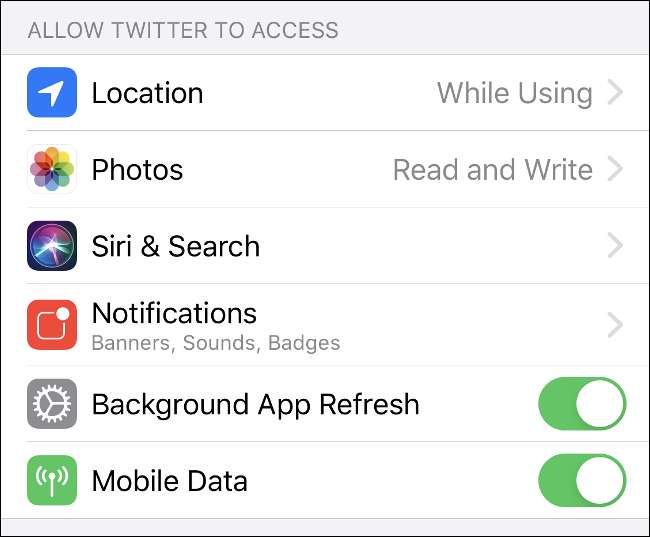
Je dobré pravidelně procházet nastavení ochrany osobních údajů a zabezpečení, abyste se ujistili, že je vše podle vašich představ. Pokud vás zajímá, kde začít, vytvořili jsme kontrolní seznam nastavení ochrany osobních údajů pro iPhone .





![Nejběžnější a nejméně používané 4místné čísla PIN [Security Analysis Report]](https://cdn.thefastcode.com/static/thumbs/the-most-common-and-least-used-4-digit-pin-numbers-security-analysis-report.jpg)

